提示:文章写完后,目录可以自动生成,如何生成可参考右边的帮助文档
文章目录
前言
记录docker部署rabbitMQ
安装rabbitmq
1.拉取镜像文件(可指定版本,latest为最新版)
docker pull rabbitmq:latest
2.启动容器
docker run -d
-p 15672:15672
-p 5672:5672
--restart=always
-e RABBITMQ_DEFAULT_VHOST=my_vhost
-e RABBITMQ_DEFAULT_USER=admin
-e RABBITMQ_DEFAULT_PASS=admin
--hostname myRabbit
--name rabbitmq
rabbitmq:latest
15672 为控制台端口
5672为服务通信端口
–restart=always 跟随docker重启
-e 设置环境变量 当前命令依此设置了 默认虚拟机(vhost),默认用户名,默认密码,可不设置则系统默认为 vhost:/ user:guest pass:guest
–hostname 主机名称
–name 容器名称
3.防火墙端口开放 15672和5672
//开放端口
firewall-cmd --add-port=15672/tcp --permanent
firewall-cmd --add-port=5672/tcp --permanent
//重新载入
firewall-cmd --reload
//验证
firewall-cmd --zone=public --list-port
4.开启控制台访问(web端可视化展示页面)
//进入容器
docker exec -it rabbitmq bash
//执行以下命令
rabbitmq-plugins enable rabbitmq_management
进入浏览器输入数据IP端口访问,端口为15672
注意:切换到channels栏目,若出现以下弹框提示 Stats in management UI are disabled on this node,则需要修改配置文件。
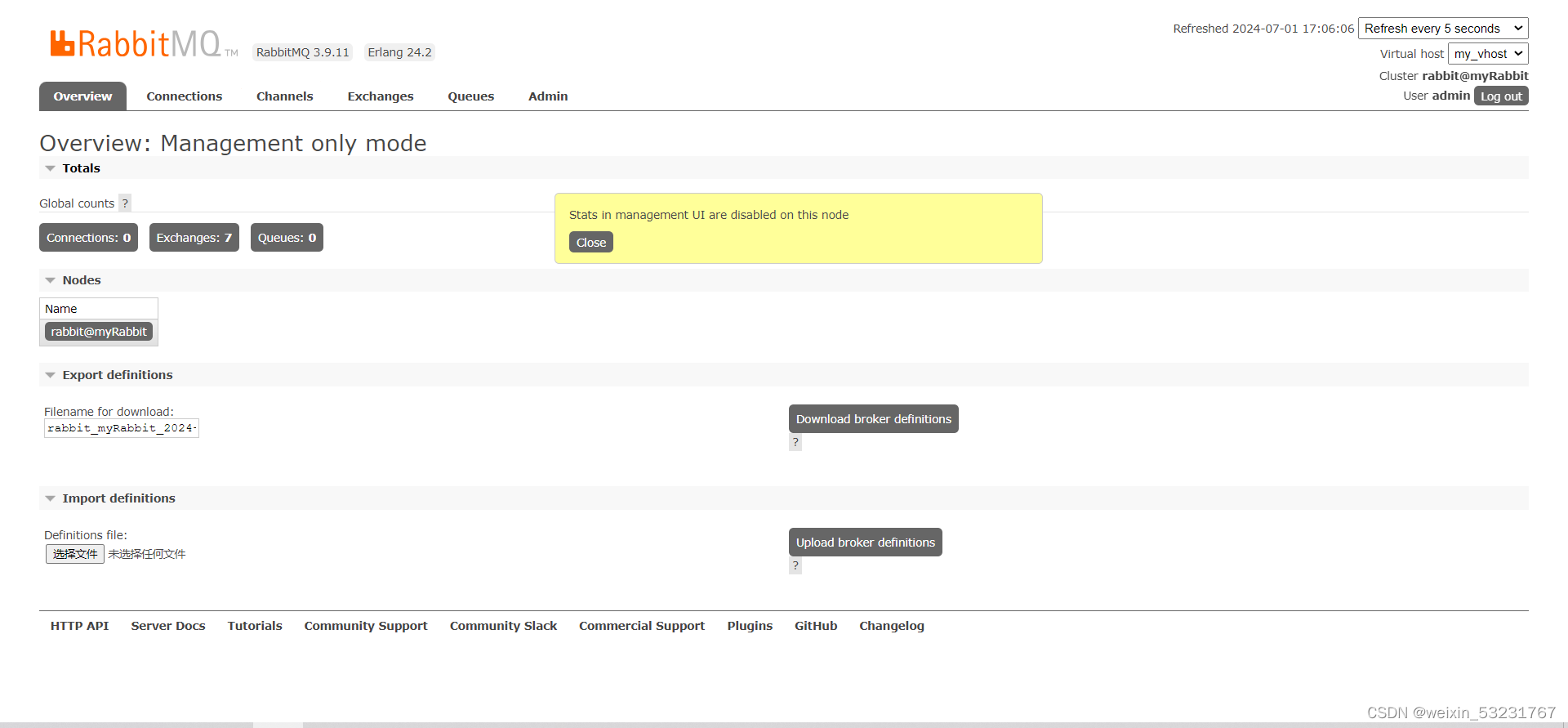
修改配置文件
//进入容器
docker exec -it rabbitmq bash
//进入配置文件夹
cd /etc/rabbitmq/conf.d
//修改 management_agent.disable_metrics_collector.conf 文件内容
management_agent.disable_metrics_collector = false
//退出容器后重启rabbitmq
docker restart rabbitmq
进入控制台页面正常展示信息
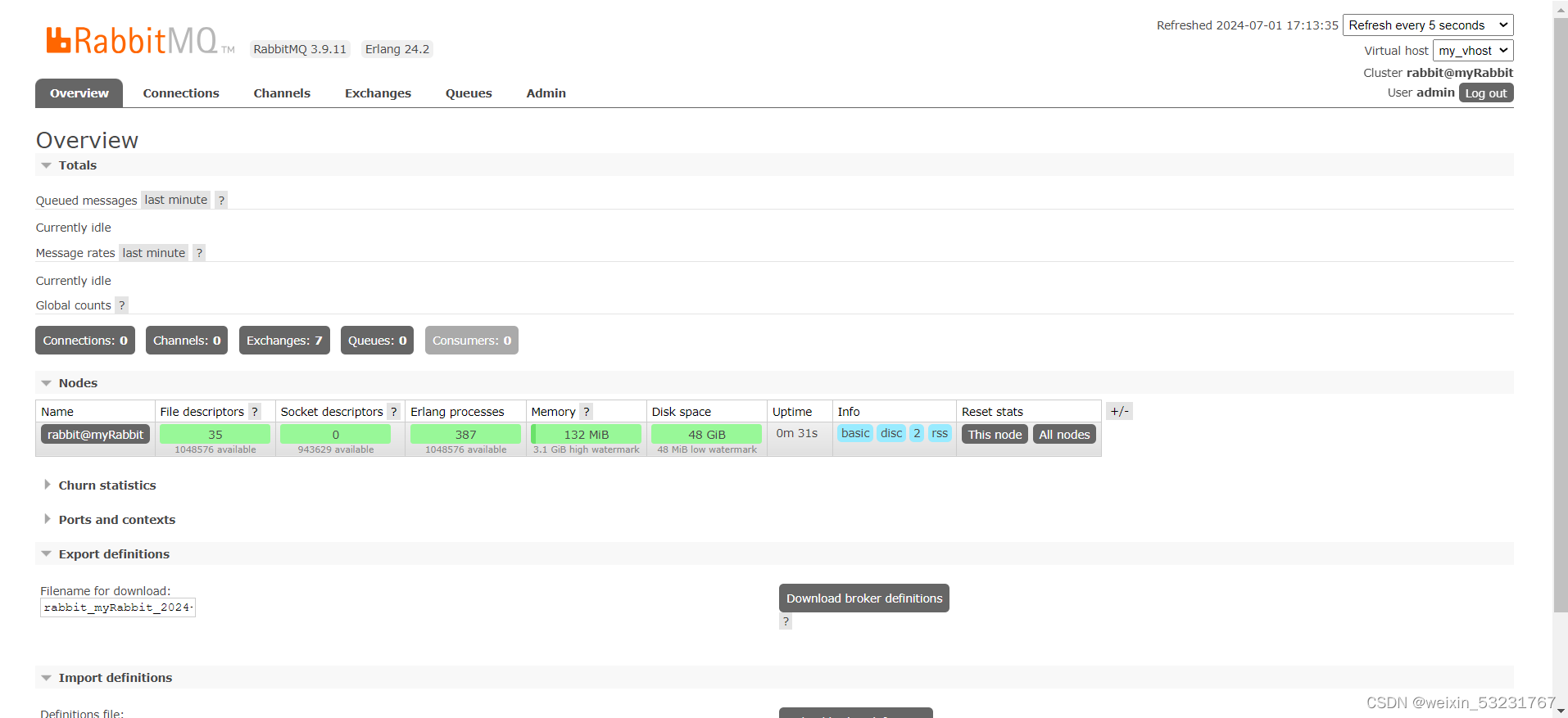





















 4万+
4万+











 被折叠的 条评论
为什么被折叠?
被折叠的 条评论
为什么被折叠?








